Bạn đã bao giờ vô tình xóa một file, thay đổi tùy chọn Windows hoặc vô hiệu hóa một quy trình khiến Windows hoạt động kỳ lạ? Cần có nhiều cài đặt và quy trình Windows để hệ điều hành chạy trơn tru. Việc vô hiệu hóa chúng có thể khiến hệ điều hành gặp sự cố hoặc thậm chí yêu cầu bạn cài lại Windows. Để tránh máy tính bị lỗi Windows, đây là 7 điều bạn không bao giờ nên làm trong Windows.
Mục lục
Hãy chắc chắn rằng bạn không làm bất cứ điều gì có trong danh sách dưới đây
Dùng Registry editor để thực hiện thay đổi
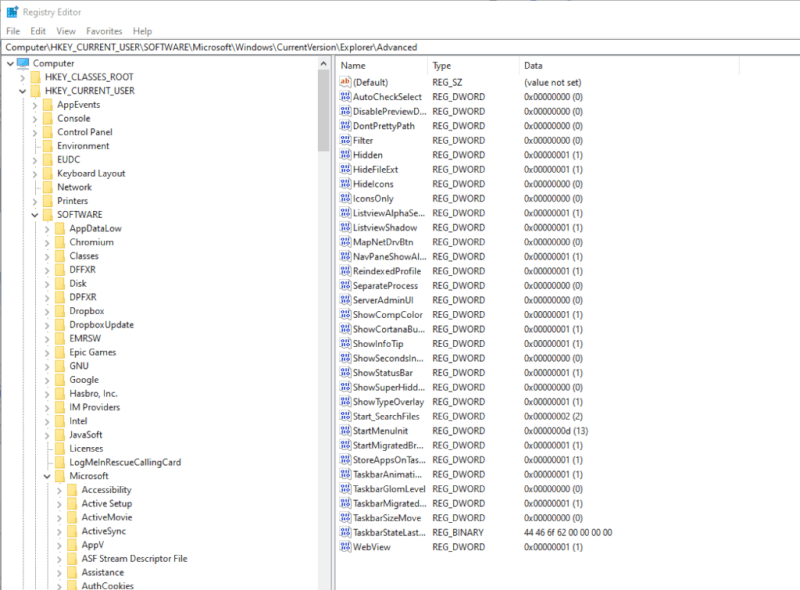
Để tắt một cài đặt nhất định, giúp ứng dụng hoạt động trơn tru hơn hoặc giải quyết sự cố, đôi khi chúng ta cần thay đổi các key trong Windows Registry . Khi tất cả các phương pháp giải quyết vấn đề khác với HĐH Windows không thành công, Registry Editor thường được sử dụng để giải quyết vấn đề. Mặc dù nó có thể hỗ trợ giải quyết các vấn đề quan trọng, nhưng nó là vùng cấm nên tránh trừ khi cần thiết.
Một chỉnh sửa Windows Registry phức tạp có thể khiến máy tính chạy chậm lại, làm hỏng bảo mật, làm hỏng driver, hạn chế quyền truy cập vào các chức năng thường dùng hoặc thậm chí buộc bạn phải cài đặt lại hệ điều hành của mình. Tránh gây rối với Registry Editor bất cứ khi nào bạn có một giải pháp thay thế khác để khắc phục lỗi.
Tắt cập nhật tự động của Windows
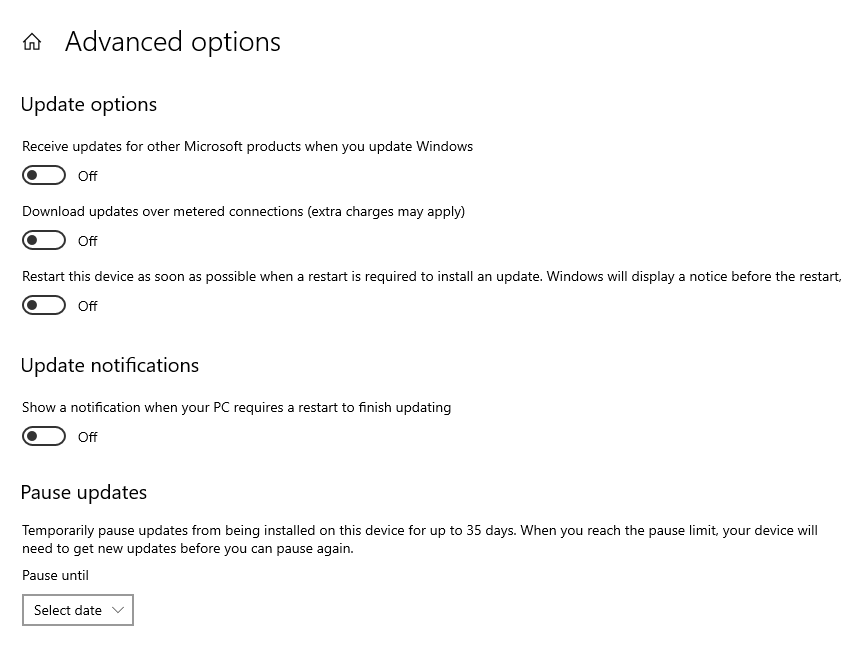
Điều này ngăn PC Windows tải xuống và cài đặt các bản cập nhật. Cần có các bản cập nhật Windows để có quyền truy cập vào các tính năng mới của Microsoft, cải thiện hiệu suất của hệ điều hành bằng cách giải quyết các lỗi thường gặp và giữ cho hệ điều hành bất khả xâm phạm để phần mềm nguy hiểm không thể xâm nhập vào hệ điều hành.
Việc vô hiệu hóa các bản cập nhật tự động của Windows sẽ gây ra những tác hại không thể tưởng tượng được. Nếu bạn để nó ngừng hoạt động quá lâu, bạn sẽ nhận thấy các mối lo ngại về tính ổn định, hiệu suất giảm, cảnh báo chống virus liên quan đến các cuộc tấn công của phần mềm độc hại thường xuyên hơn và hơn thế nữa. Bạn có thể tạm ngừng cập nhật tự động nếu bạn ngại tiếp tục bật. Sau một hoặc hai tuần, hãy nâng cấp hệ điều hành và tạm dừng lại. Đảm bảo rằng bạn không tắt nó trong vài tháng.
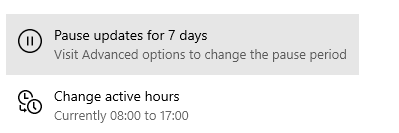
Tắt Windows Defender Firewall
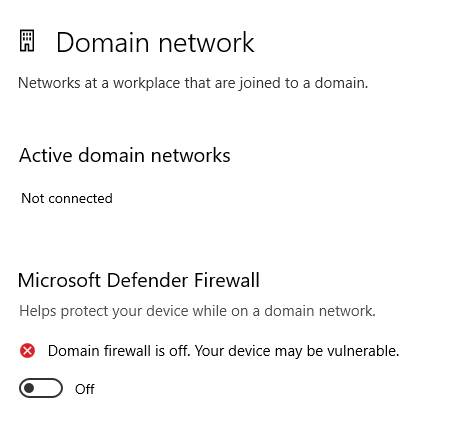
Tường lửa của Bộ bảo vệ Microsoft giúp việc ngăn chặn truy cập trái phép vào hệ thống Windows trở nên đơn giản. Ứng dụng xác định phần mềm độc hại trước khi nó xâm nhập vào máy tính và ngăn chặn hoặc thông báo cho bạn về các file bị ô nhiễm.
Để giữ an toàn cho máy tính và dữ liệu, Microsoft Defender Firewall liên tục được cảnh báo và hoạt động như một biện pháp bảo vệ liên tục chống lại tất cả các cuộc tấn công. Nó đe dọa an ninh và quyền riêng tư bằng cách đặt dữ liệu vào nguy cơ. Kết quả là, giữ nó luôn trên. Ngay cả khi bạn muốn vô hiệu hóa Tường lửa vì lý do nào đó, hãy đảm bảo rằng bạn có một chương trình chống virus đáng tin cậy để thay thế nó.
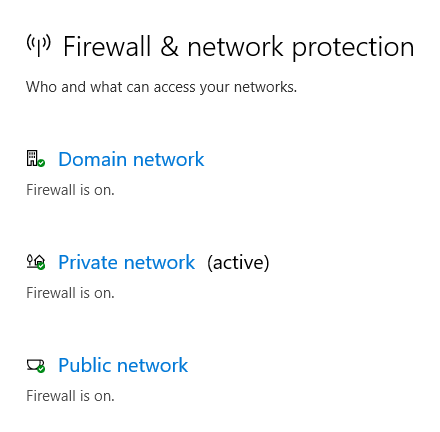
Sử dụng Command Prompt để thực thi các lệnh từ các nguồn không đáng tin cậy
Command Prompt, cho phép người dùng thành thạo thực hiện các thao tác cụ thể bằng cách sử dụng các lệnh liên quan. Trong chương trình Command Prompt, bạn có thể thực hiện các lần quét khác nhau, so sánh các file, sửa đổi cài đặt nguồn điện để giảm thiểu mức tiêu thụ điện năng của thiết bị và hơn thế nữa.
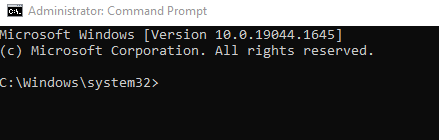
Trong hầu hết các trường hợp, bạn sẽ cần cấp cho administrator quyền truy cập vào chương trình Command Prompt để chạy các lệnh. Do đó, tất cả các file Windows nếu không sẽ bị hạn chế sẽ có thể truy cập được vào các quy trình bạn thực thi trong ứng dụng. Bạn có thể ngạc nhiên khi biết rằng bạn có thể xóa ổ cứng, xóa tài khoản người dùng, đặt lại máy tính và thậm chí tắt vĩnh viễn internet trên thiết bị của mình bằng một vài lệnh.
Xóa file Windows và vô hiệu hóa các quy trình quan trọng
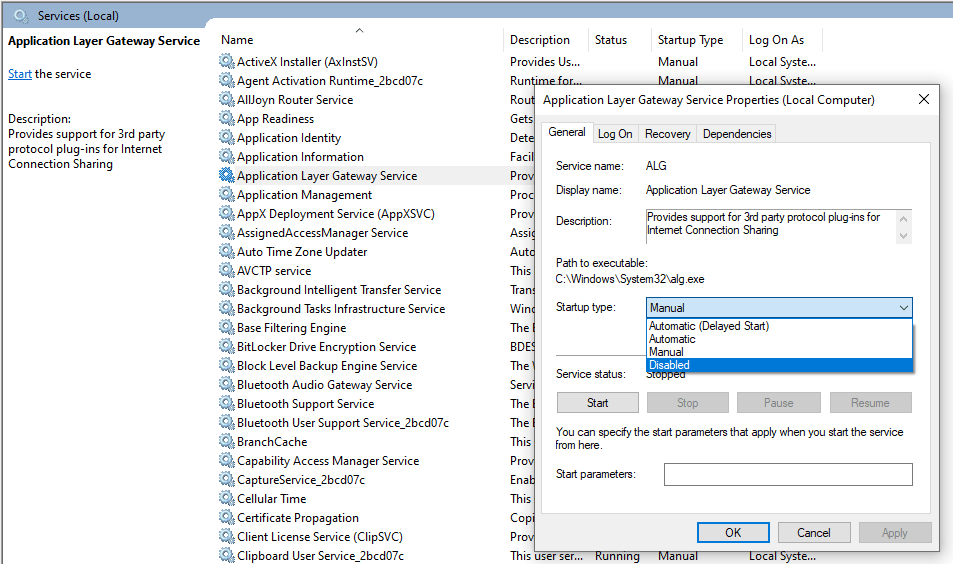
Các file và quy trình quan trọng của Windows không bao giờ được xóa hoặc vô hiệu hóa. Nếu bạn xóa hoặc tắt chúng, hệ điều hành có thể trở nên hoàn toàn không hoạt động, yêu cầu bạn phải cài đặt lại. Nói chung không phải là ý kiến hay khi xóa bất kỳ dữ liệu nào trên ổ đĩa đã cài đặt Windows.
Tương tự, bạn nên thận trọng khi hủy kích hoạt các chương trình trong Windows Task Manager. Vì vậy, ngay cả khi bạn cần giải phóng một số tài nguyên CPU, bộ nhớ hoặc mạng, đừng bao giờ tắt quá trình mà bạn không nhận ra.
Download các phần mềm từ các nguồn không đáng tin cậy

Vi rút được truyền qua phần mềm và ứng dụng được tải xuống từ các trang web không đáng tin cậy và được tiêm vào máy tính. Mặc dù phần lớn chúng bị Microsoft Defender Firewall bắt khi bạn cố cài đặt chúng, nhưng vẫn có những tình huống chúng vượt qua được. Do đó, chỉ tải xuống các file từ các trang web có uy tín và kiểm tra kỹ xem chúng có an toàn để tải xuống hay không trước khi nhấn nút tải xuống. Hơn nữa, nếu tường lửa hoặc phần mềm chống virus cảnh báo bạn về một mối đe dọa tiềm ẩn, hãy xóa nó khỏi máy tính.
Tránh làm máy tính bị lỗi Windows
Mặc dù bạn đã cố gắng hết sức để tránh làm bất cứ điều gì trong danh sách trên, nhưng điều bất ngờ có thể xảy ra bất cứ lúc nào. Do đó, bạn có thể mất tất cả dữ liệu quan trọng của mình hoặc buộc phải cài đặt lại hệ điều hành, cả hai đều không phải là trường hợp mong muốn. Cố gắng hết sức để tránh hoàn thành bất kỳ hành động bị cấm nào được liệt kê ở trên và nếu bạn phải làm như vậy để giải quyết một vấn đề cụ thể, trước tiên hãy sao lưu dữ liệu. Tạo điểm khôi phục để đưa máy tính trở lại trạng thái khỏe mạnh ban đầu nếu bạn muốn tránh thảm họa như vậy.

















